La nueva experiencia de Fire TV…
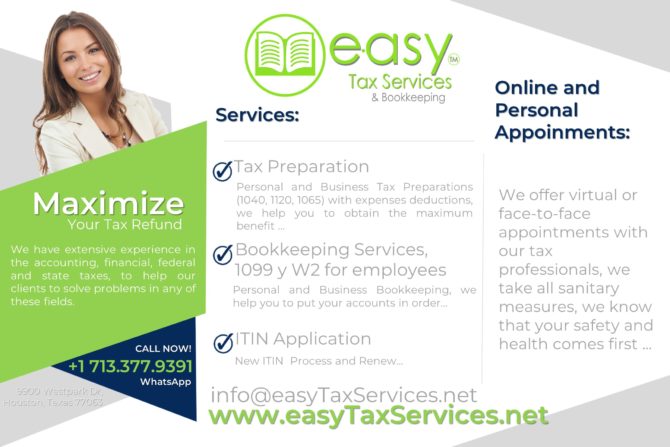
La nueva experiencia de Fire TV
Comenzamos con todo lo que te gusta de Fire TV y rediseñamos la interfaz de usuario para que sea más personal, más rápida y fácil de usar. Con un menú principal simplificado, búsqueda de destino, perfiles de usuario y una experiencia de voz con Alexa, es la actualización de experiencia más grande que hayamos hecho.
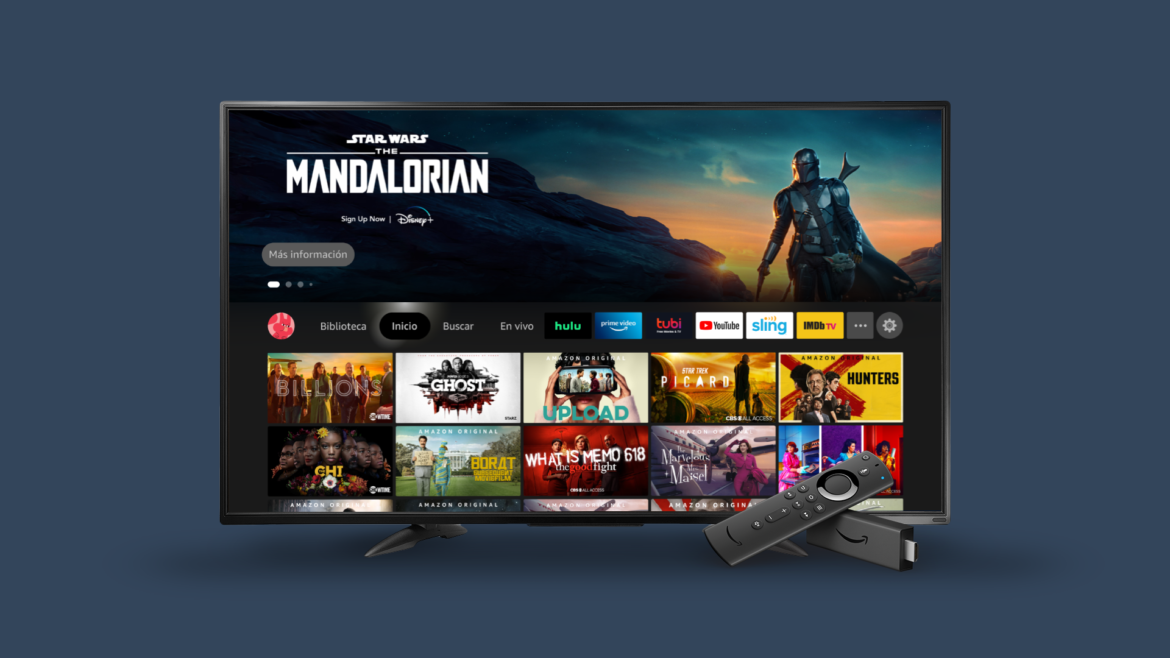
Navegación y diseño reinventado
La nueva experiencia de Fire TV se creó para que sea más fácil y rápido llegar a lo que buscas. Queríamos crear un lugar y nos centramos en ofrecer destinos claros y con un propósito para el usuario. Para hacer esto, repensamos cómo organizamos el contenido y creamos un menú principal simple, con destinos clave como Perfiles, Biblioteca, Inicio, Buscar y En vivo. Aquí, también puedes acceder a tus aplicaciones, canales y juegos con la capacidad de anclar y reorganizar el orden de tus aplicaciones para que puedas acceder fácilmente a tus favoritos. Con los servicios de transmisión compatibles, ahora puedes ir sobre el ícono de la aplicación para ver rápidamente lo que hay dentro y comenzar la reproducción, o simplemente ingresar a la aplicación.
Desde el menú principal en el centro de la pantalla, también puede hacer clic hacia arriba para descubrir el contenido visto a través de un lienzo de pantalla completa, con avances de programas populares que le encantarán. O bien, puede hacer clic hacia abajo, lo que lleva al menú principal a la parte superior de la pantalla para mantener su lugar mientras navega por filas expandidas de contenido.
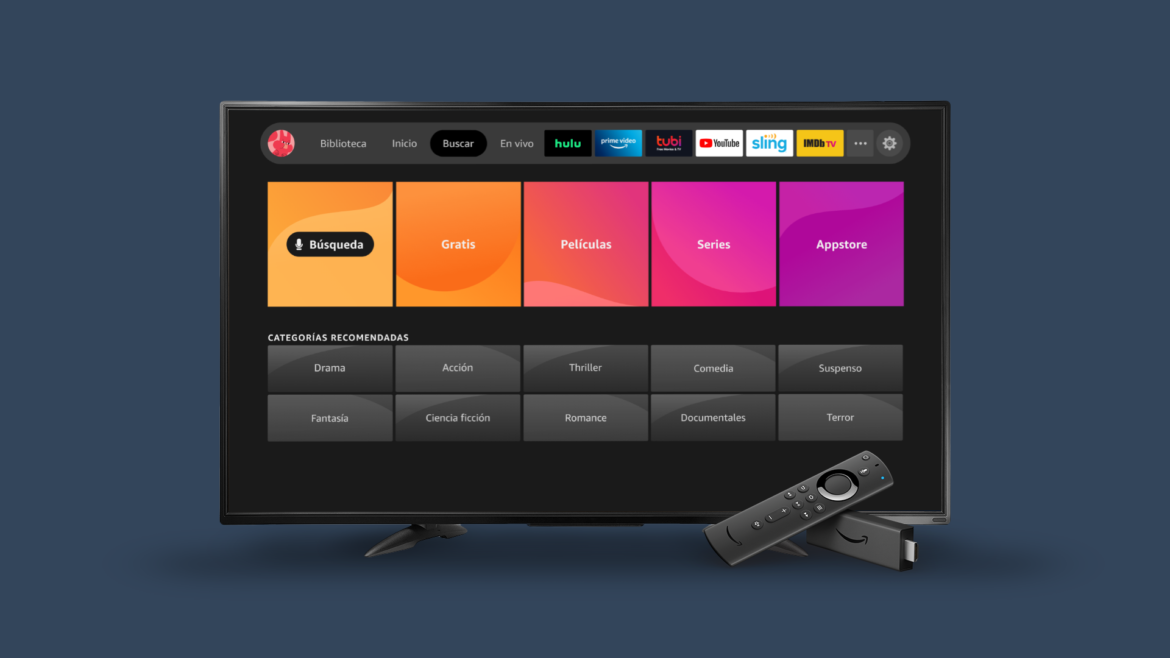
Un nuevo ‘Inicio’
La pantalla de inicio rediseñada presenta contenido adaptado a cada perfil y las preferencias de visualización del usuario. Es donde encontrarás recomendaciones de programas y películas de servicios de transmisión basados en suscripción como Prime Video, así como contenido gratuito con publicidad de aplicaciones como IMDb TV. Verás estas recomendaciones en la primera fila titulada "Siguiente".
Las recomendaciones se basan en el historial de visualización de tu perfil de Fire TV y los servicios de transmisión que tienes, tanto de pago como gratuitos. Con el tiempo, las recomendaciones mejorarán a medida que disfrutes de más programas y películas de tus proveedores de contenido preferidos.
Encuentra programas que amas
Hay mucho disponible para transmitir en estos días, y no siempre es fácil descubrir tu nuevo programa favorito. La pestaña Buscar fue diseñada para ayudar con eso. Si estás buscando películas o programas de televisión, también puedes filtrar por contenido que ya tienes o que está disponible para comprar.
La pestaña Buscar también presenta categorías recomendadas. Por ejemplo, puedes comenzar tu búsqueda seleccionando "Deportes", que mostrará los juegos y los momentos destacados a los que tienes acceso a través de Prime Video, e información sobre juegos en vivo y próximos, como Thursday Night Football. También verás canales relevantes, como NBA League Pass y MLB.tv.
Claro, si sabes exactamente lo que buscas, también puedes hacerlo en la pestaña Buscar o simplemente preguntarle a Alexa.
Es tu Fire TV
Ahora puedes crear hasta seis perfiles de usuario en Fire TV, proporcionando una experiencia personalizada para todos en tu hogar. Los perfiles permiten que cada usuario acceda a su historial, recomendaciones, lista de visualizaciones, preferencias de TV en vivo y configuraciones seleccionadas, incluyendo las funciones de accesibilidad. Después de crear un perfil de voz de Alexa, cambiar de usuario es tan simple como decir "Alexa, cambia a mi perfil".
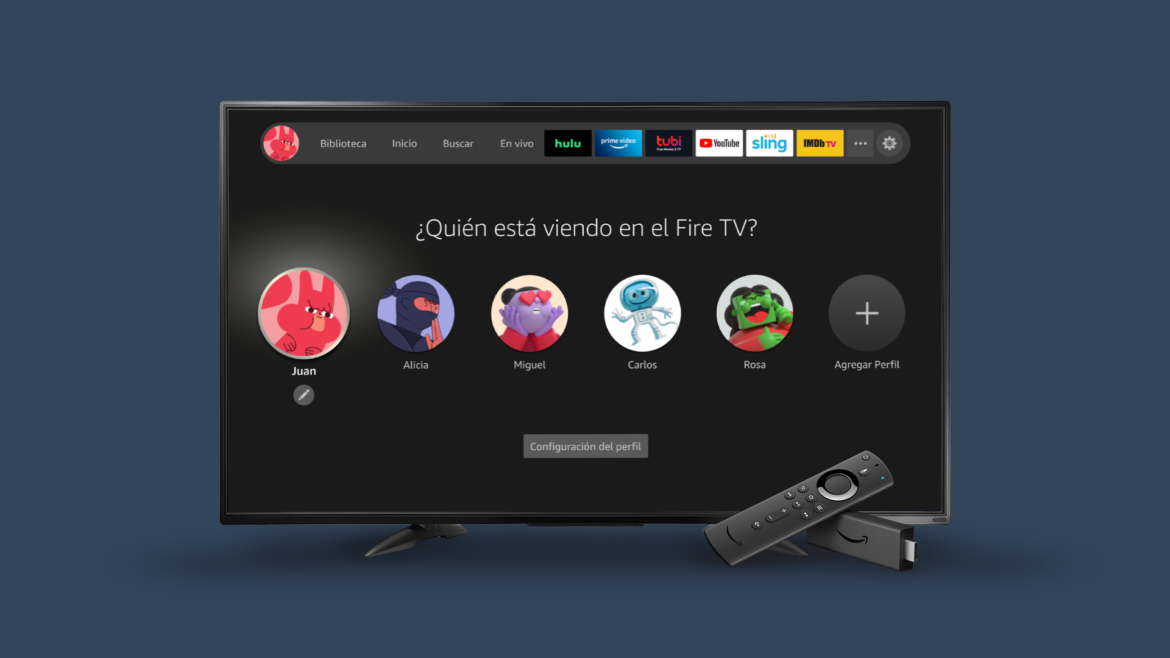
Experiencia Alexa con la voz primero
Alexa es el núcleo de la interfaz de usuario de Fire TV rediseñado y nos hemos centrado en ofrecer una experiencia de voz que proporcione una navegación rápida y un mayor control de entretenimiento. Puedes navegar por la nueva experiencia simplemente preguntando. Solo di "Alexa, ve a Live" o "Alexa, ve a Buscar". También puedes decir cosas como "Alexa, muéstrame películas de acción".
Si tienes un dispositivo habilitado para Alexa, puedes usar la voz para navegar por la experiencia con las manos libres. Alexa aprovechará la pantalla más grande de tu hogar y ofrecerá respuestas visuales similares a las de Echo Show a ciertas solicitudes. La vinculación es tan simple como decir "Alexa, juega Jack Ryan".
Sintonizar en vivo
Live TV es una parte integral de la experiencia de Fire TV. La barra del menú principal cuenta con una pestaña en vivo donde puedes acceder a los programas actualmente al aire, o usar la guía de canales para buscar deportes en vivo, noticias y canales de TV. Es el destino único que reúne sus aplicaciones de TV en vivo (es decir, Sling, YouTube TV) y las redes a las que te suscribes o has descargado (CBS, ESPN).
Cosas para intentar
Perfiles de Fire TV
Para comenzar con un nuevo perfil:
- Di "Perfiles" o selecciona el icono de perfiles en la pantalla de inicio.
- Selecciona Agregar Perfil
- Selecciona Nuevo Perfil. También puedes elegir perfiles existentes de otros servicios, como Prime Video.
- Elige un nombre y un icono para su perfil.
Para crear un perfil de voz de Alexa, presiona el botón de voz en tu control remoto y di "Alexa, aprende mi voz". Alternativamente, puedes:
- Abre la aplicación Alexa en tu dispositivo móvil.
- Abre Más y selecciona Configuración.
- Selecciona tu perfil.
- Junto a Voz, selecciona Crear.
- Selecciona Continuar.
Descubrimiento de contenido
- App Peeks: Agrega aplicaciones compatibles como Disney +, Hulu o Prime Video a tu menú principal. Luego, concéntrate en la aplicación para ver el contenido disponible en la aplicación y reprodúcelo directamente desde ‘visto’ de la aplicación sin tener que abrir la aplicación.
- Menú principal personalizado: Personaliza el orden de tus aplicaciones, canales y juegos en el menú principal siguiendo los pasos a continuación:
- Concéntrate en una aplicación que te gustaría mover
- Haz clic en el icono de menú en tu control remoto
- Selecciona "mover"
- Mueve la aplicación a la posición deseada
- "Buscar" programas y películas: Visita la pestaña Buscar y busca películas, programas y aplicaciones, o busca por categorías recomendadas. Dentro de estas categorías, intenta filtrar más por géneros populares como "comedia" o "drama".
- Live TV: Visita la pestaña Live para ver el contenido que se transmite ahora o para usar la guía de canales. Si te suscribes a servicios como YouTube TV y Sling TV, o canales como CBS y ESPN, el contenido en vivo se organizará aquí.
- Aplicaciones usadas recientemente: En Inicio, ve hacia abajo hasta la tercera fila para encontrar las aplicaciones usadas recientemente.
- Deportes: Ve a Buscar y haz clic en la categoría recomendada "deportes" para ver los canales relevantes, las repeticiones, los momentos destacados y los próximos juegos.
Control de Voz
- Navegación: Usa la voz para navegar a través de la experiencia de Fire TV. Presiona el botón de voz en el control remoto de tu Fire TV Stick, luego diga:
- “Alexa, ve a Live”
- “Alexa, ve a Buscar”
- “Alexa, ve a Biblioteca”
- “Alexa, ve a Inicio”
- “Alexa, cambia a Mi Perfil”(si se ha configurado un perfil de voz de Alexa)

Written by The Millennial TV





